Một số mẫu điện thoại đang kinh doanh tại Thế Giới Di Động:
Bạn đã gặp trường hợp camera bị ám xanh, camera bị ám vàng hay ám đỏ khi chụp ảnh hay chưa? Vậy thì đừng lo lắng, bài viết dưới đây sẽ hướng dẫn đến bạn 5 cách sửa lỗi camera điện thoại bị ám đỏ cực hiệu quả, nhanh chóng mà bạn có thể áp dụng ngay đấy!
1. Vệ sinh camera điện thoại
Cũng như các vị trí khác bên ngoài điện thoại như cổng sạc, màn hình, nút tăng giảm âm lượng, loa,... thì camera rất dễ tích tụ bụi bẩn cũng như dễ bị trầy xước. Khi đó, ảnh chụp được từ camera đương nhiên sẽ không có chất lượng tốt nhất vì bị nhòe, ám màu,...
Do đó, bạn cần vệ sinh camera thường xuyên bằng vải mềm, khăn giấy chuyên dụng cùng với dung dịch vệ sinh màn hình để làm sạch bụi bẩn.

Vệ sinh camera điện thoại thường xuyên
2. Thay mới miếng dán camera
Nếu như bạn dùng miếng dán camera để bảo vệ cho camera của mình thì bạn nên thường xuyên kiểm tra xem có bị xước hay không rồi hẵng thay mới. Nguyên nhân là vì miếng dán này dùng để bảo vệ camera nên chắc chắn nó sẽ bị trầy xước, từ đó sẽ ảnh hưởng đến việc chụp hình, dẫn đến hiện tượng ám đỏ trên ảnh.

Thay mới miếng dán camera điện thoại
3. Khử ám màu cho ảnh bằng Photoshop
Bạn cũng có thể sử dụng phần mềm Photoshop để khử ám màu cho ảnh đơn giản với 3 công cụ dưới đây.
- Sử dụng công cụ Match Color
Bạn có thể khử ám màu đơn giản cho ảnh trong Photoshop bằng cách đi đến Image > Chọn Adjustments > Chọn Match Color.
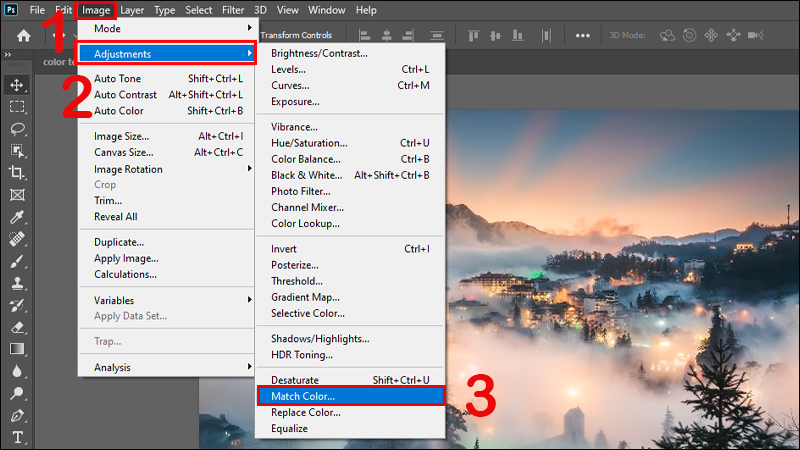
Chọn Match Color
Trong cửa sổ vừa xuất hiện, bạn tích vào tùy chọn Neutralize > Nhấn OK để xác nhận.
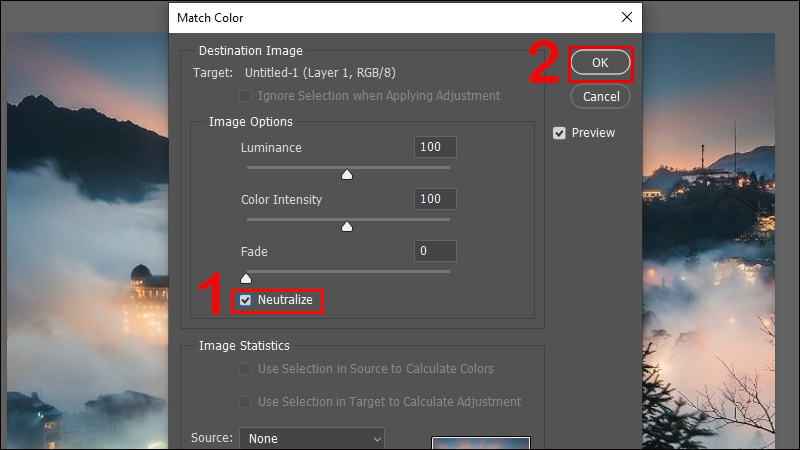
Chọn Neutralize
- Sử dụng công cụ Auto Color
Đối với công cụ này, bạn chỉ cần đơn giản nhấn vào Image > Chọn Auto Color để khử ám màu.
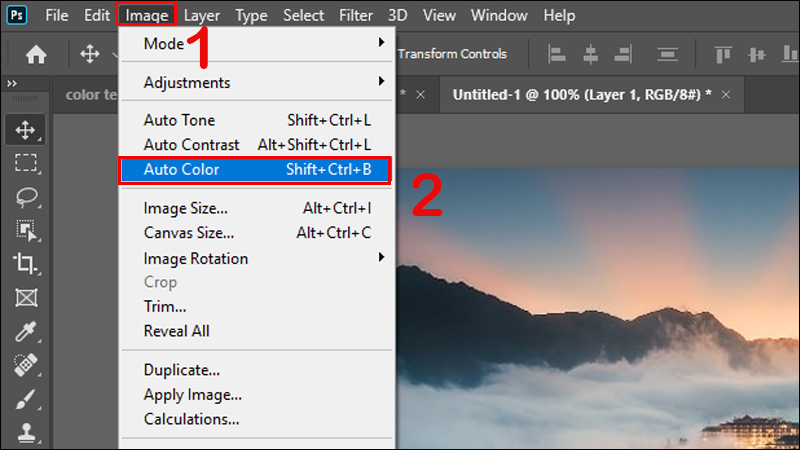
Chọn Auto Color để khử ám màu
- Sử dụng công cụ Curves hoặc Level
Để thực hiện khử ám màu trên công cụ này, bạn nhấn vào Layer > Chọn New Adjustment Layer > Chọn Curves.
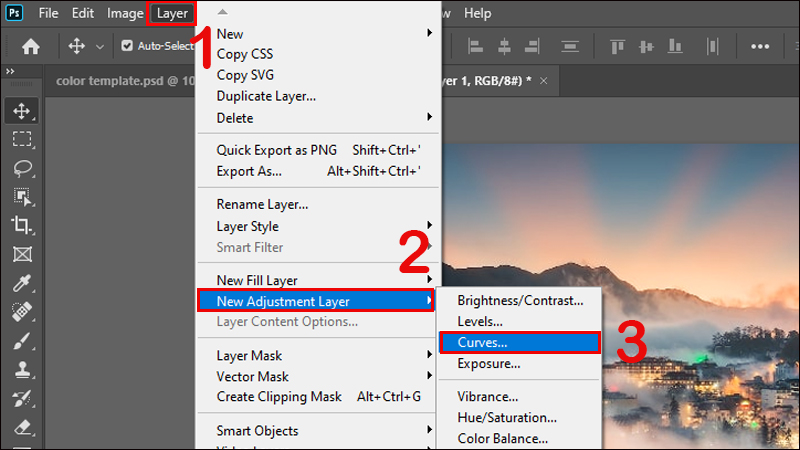
Chọn Curves
Chọn công cụ Gray eye dropper > Nhấp chuột vào một khu vực có màu xám hoặc trắng để màu sắc đó biến mất.
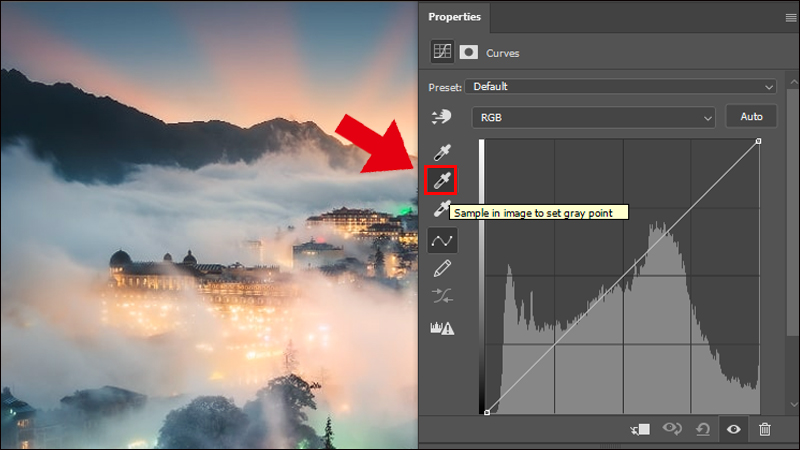
Chọn công cụ Gray eye dropper
4. Thay mặt kính camera
Nếu không dùng miếng dán camera để bảo vệ mặt kính thì đương nhiên mặt kính sẽ dễ bị trầy xước hơn do camera điện thoại vốn thường cao hơn so với mặt lưng.
Bên cạnh đó, va đập mạnh trong quá trình sử dụng cũng có thể làm bể mặt kính. Vì vậy, nếu như đây là nguyên nhân gây ảnh hưởng đến chất lượng ảnh thì bạn nên thay mặt kính camera trên điện thoại của mình nhé!

Thay mặt kính camera cho điện thoại
5. Thay mới camera
Camera là linh kiện có thể thay mới được. Do đó, trong trường hợp điện thoại của bạn bị va chạm mạnh, rơi rớt, dính nước,... làm ảnh hưởng đến camera của điện thoại thì bạn có thể thay camera mới cho chiếc điện thoại đấy!
Tuy nhiên, vì đây thuộc về lỗi phần cứng nên bạn không thể tự thực hiện được mà tốt nhất hãy mang đến các cửa hàng, trung tâm sửa chữa để được hỗ trợ nhanh chóng và hiệu quả nhất nhé!
Nếu điện thoại của bạn còn bảo hành thì bạn có thể mang ra trung tâm bảo hành để được tư vấn và sửa chữa. Tham khảo bài viết dưới đây để kiểm tra bảo hành sản phẩm tại Thế Giới Di Động:

Bảo hành điện thoại tại Thế Giới Di Động
Khi mua các sản phẩm điện thoại tại Thế Giới Di Động, bạn sẽ được hưởng các ưu đãi sau:
- Hỗ trợ trả chậm 0% lãi suất (Áp dụng tùy sản phẩm): Chi tiết xem TẠI ĐÂY
- Bảo hành chính hãng điện thoại 1 năm
- Hư gì đổi nấy trong 12 tháng (Miễn phí tháng đầu): Chi tiết xem TẠI ĐÂY
Trên đây là chính sách bảo hành được cập nhật vào ngày 24/11/2021. Chính sách có thể thay đổi theo thời gian, để xem chi tiết chính sách bảo hành cụ thể bạn có thể xem TẠI ĐÂY.
Bài viết trên vừa giới thiệu đến bạn 5 cách sửa lỗi camera điện thoại bị ám đỏ cực hiệu quả, nhanh chóng. Bạn có thể tham khảo và áp dụng thử cho điện thoại của mình nhé! Chúc bạn thành công. Cảm ơn bạn đã theo dõi.
 Điện thoại
Điện thoại
 Laptop
Laptop
 Phụ kiện
Phụ kiện
 Smartwatch
Smartwatch
 Đồng hồ
Đồng hồ
 Tablet
Tablet
 Máy cũ, Thu cũ
Máy cũ, Thu cũ
 Màn hình, Máy in
Màn hình, Máy in
 Sim, Thẻ cào
Sim, Thẻ cào
 Dịch vụ tiện ích
Dịch vụ tiện ích
